- ඇන්ඩ්රොයිඩ් උපාංගයෙන් යෙදුම් මැකීමට ආකාරය
- ඇන්ඩ්රොයිඩ් වෙතින් පද්ධතිය යෙදුම් මැකීමට ආකාරය
- iPhone / iPad වෙතින් යෙදුම් ඉවත් කිරීමට ආකාරය
ඔබ ඇන්ඩ්රොයිඩ් හෝ iOS මෙහෙයුම් පද්ධතිය සහිත අතිශය අසාමාන්ය දුරකථන මිලදී පසු, නියත වශයෙන්ම ඔබ ඔබේ උපාංගය දෛනික කටයුතු සඳහා භාවිතා කිරීමට වඩාත් පහසු කිරීමට කිහිපයක් යෙදුම් ස්ථාපනය කරනු ඇත. පැරණි යෙදුම් තවදුරටත් මෙහෙයුම් පද්ධතියේ යාවත්කාලීන කිරීම පසු උදාහරණයක් වශයෙන්, ඔබගේ දුරකථනයේ ධාවනය ඇත විට අවස්ථා තිබේ. ඔබ භාවිතා එම යෙදුම් සංවර්ධකයන් විසින් වැඩිදියුණු කර නොමැති නම්, එය ඔබගේ උපාංගය මත තවදුරටත් වැඩ නොකරන ලොකු අවස්ථාවක්. මේ අනුව, ඔබට සිදු කළ හැකි එකම දෙය එම යෙදුම් මැකීමට වේ.
1 වෙනි කොටස ඇන්ඩ්රොයිඩ් උපාංගය (එක් එක් පියවර සඳහා තිර සමග පියවර විස්තර විසින් පියවර) සිට යෙදුම් මැකීමට කෙසේද
Android උපාංග යෙදුම් මැකීම සඳහා භාවිතා කිරීමට යම් යම් විශේෂිත පියවර තියෙනවා. ඇන්ඩ්රොයිඩ් උපාංග මත යෙදුම් ස්ථාපනය කිරීම සඳහා වඩාත් බහුලව භාවිතා වන උපකරණයක් Google Play වේ. ද මැකීම සඳහා හෝ ඔබ Google Play වෙළඳසැල යෙදුම හෝ පසුතල උපාංගයේ මෙනුවෙන් අංගය භාවිතා කළ හැකි යෙදුමක් අස්ථාපනය.
ඔබ Google Play හි යෙදුම භාවිතා කිරීමට තෝරා නම්, පහත දැක්වෙන පියවර අනුගමනය කරන්න:
Setp 1. ගූගල් ප්ලේ හි අයිකනය සොයන්න සහ යෙදුම විවෘත
බොහෝ සිදුවීම් තුල දී, Google Play වෙළඳසැල යෙදුම ඔබගේ උපාංගයේ ඩෙස්ක්ටොප් එක මත පිහිටා ඇත. යෙදුම විවෘත කර "මගේ යෙදුම්" කොටස වෙත යන්න.
Setp 2. එය Google Play හි meu යටතේ "මගේ යෙදුම්" කොටස සොයන්න
මගේ යෙදුම් පිහිටි තැන හා ඔබට ඔබගේ දුරකථනය මත ස්ථාපනය සියලු යෙදුම් දකිනු ඇත.

Setp 3. අස්ථාපනය කරන්න යෙදුම්
යෙදුම් සමඟ ලැයිස්තුව, ඔබ අස්ථාපනය කරන්න විකල්පය දකිනු ඇත. ඔබට මැකීමට අවශ්ය සෑම යෙදුම සඳහා මෙම විකල්පය තෝරා ගන්න.
ඔබ ඔබගේ උපාංගයෙන් එළිදැක්වේ සැකසුම් භාවිතා කිරීමට අවශ්ය නම්, පහත පියවර අනුගමනය කරන්න:
Setp 1. සැකසුම් යටතේ යෙදුම් සොයන්න
ඔබේ දුරකථනයේ සැකසුම් සහ සෙවුම් Apps වෙත යන්න.
Setp 2. ඔබ විසින් මකා දැමීමට බලාපොරොත්තු වන යෙදුම හෝ යෙදුම් තෝරන්න
ඔබේ දුරකථනයේ සැකසුම්, කොටස යෙදුම් ඔබ සියලු යෙදුම් ස්ථාපනය බලන්න පුළුවන්. ඔබ තවදුරටත් අවශ්ය වන අතර අස්ථාපනය කරන්න ස්පර්ශ ඒකනම් බව යෙදුම තෝරන්න.
කිහිපයක් පෙර ගොඩනඟන යෙදුම් ඔබගේ ජංගම දුරකථනයේ සිට ඉවත් කල නොහැක.
2 වන කොටස ඇන්ඩ්රොයිඩ් (root) (එක් එක් පියවර සඳහා තිර සමග පියවර විස්තර විසින් පියවර) සිට පද්ධතිය යෙදුම් මැකීමට කෙසේද
පද්ධතිය ඔබගේ ඇන්ඩ්රොයිඩ් උපාංගය මත යෙදුම් කලින් ස්ථාපනය කළ හැකි අතර සාමාන්යයෙන් මෙහෙයුම් පද්ධතිය බවට පෙර ගොඩනඟන එන. උදාහරණයක් Google Play වෙතින් ඔබ විසින් ස්ථාපනය කළ යෙදුම් මකාදැමීම් අතර වෙනසක් තිබෙනවා, සහ පූර්ව-ස්ථාපිත යෙදුම් මකා දැමීමට. ඔබගේ ඇන්ඩ්රොයිඩ් උපාංගය මුල් බැස හෝ නැති විය හැකි. ඔබගේ ඇන්ඩ්රොයිඩ් දුරකථනය මුල් බැස හෝ නැති කෙසේද මුල් බැස ගත හැකි නම්, සොයා ගැනීම සඳහා, ඔබ, ඔබගේ උපාංගය සමග පැමිණි බව හෝ ඔබ සාමාන්යයෙන්, නිෂ්පාදකයා වෙබ් අඩවිය බවට, ඔබගේ විශේෂිත ආකෘතිය සඳහා සමඟ අමුත්තන් විස්තර සොයා ගත හැක බව උපදෙස් දී සොයා ගත හැක. කෙසේ වෙතත්, ඔබ මුල් බැස ඇන්ඩ්රොයිඩ් උපාංගය යෙදුම් මකා දැමීමට ඇතුළු කළමනාකරණය කිරීමට පහසු බව දැන සිටිය යුතුය. ඔබ පෙර-ගොඩනඟන යෙදුම් අස්ථාපනය කිරීමට 3 වන පාර්ශ්ව යෙදුම භාවිතා කළ හැකිය. මුල්බැස යෙදුම් අස්ථාපනය ගූගල් Playfor නිදහස් යෙදුම් ඕනෑ තරම් ඇත. කෙසේ වෙතත්, සමහර මකා ඔබගේ උපාංගයේ ඇන්ඩ්රොයිඩ් මෙහෙයුම් පද්ධතිය හානි විය හැකි නිසා ඔබ පෙර-ගොඩනඟන යෙදුම් මකා දැමීමට සමග ප්රවේශම් විය යුතුය.
3 වෙනි කොටස iPhone / iPad (එක් එක් පියවර සඳහා තිර සමග පියවර විස්තර විසින් පියවර) සිට යෙදුම් මැකීමට කෙසේද
ඔබ ඔබගේ iPhone හෝ iPad එක මගින් හෝ එකවර කිහිපයක් තෝරා විසින් එක් යෙදුම් මකා දැමිය හැක. ඔබගේ උපාංගයේ තිරය මත ඔබ විසින් මකා දැමීමට බලාපොරොත්තු වන යෙදුම ස්පර්ශ කරන්න. "මකන්න" තෝරා, ඔබ ද ඒ යෙදුම සිට දත්ත මැකෙනු ඇත.
ඔබගේ iPhone හෝ iPad වෙතින් යෙදුම් ඉවත් කිරීමට, මෙම පියවර අනුගමනය කරන්න:
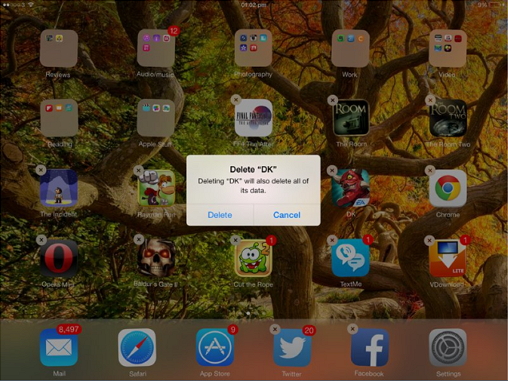
Setp 1. ඔබගේ උපාංගයේ තිරය මත ඔබ විසින් මකා දැමීමට බලාපොරොත්තු වන යෙදුම බලන්න
ඔබගේ idevice ගේ තිරය විවෘත කරයි මකා ගැනීම සඳහා එක් යෙදුමක් හෝ කිහිපයක් යෙදුම් තෝරන්න.
Setp 2. ස්පර්ශ මකන්න
ඔබ යෙදුම තෝරා පසු ඔබට එය මකාදැමීමට අවශ්ය නම්, ඔබ ඉල්ලා ඇත. හරි ස්පර්ශ කරන්න ඔබගේ යෙදුම එහි දත්ත සමඟ මකා දමනු ඇත.

- අහිමි හෝ මකා ගොනු, ඡායාරූප, ශ්රව්ය, සංගීතය, ඵලදායී ඕනෑම ගබඩා උපාංගයක් ඊ-තැපැල්, ආරක්ෂිතව සහ සම්පූර්ණයෙන්ම ආපසු අයකර.
- පිළිසකර බඳුන, දෘඪ තැටි, මතක කාඩ්පත්, flash ධාවකය, ඩිජිටල් කැමරාවක් හා වීඩියෝ කැමරා දත්ත යථා සහාය දක්වයි.
- , දෘඪ තැටි, දූෂනය, වෛරස් ප්රහාරයක්, වෙනස් අවස්ථාවන් යටතේ පද්ධතිය අනතුරට හැඩතල, හදිසි මැකීම සඳහා දත්ත සොයා ගැනීමට සහාය දක්වයි.
- යථා පෙර පෙරදසුන තෝරා බේරා යථා කිරීමට ඔබට අවසර දෙයි.
- සහාය මෙහෙයුම් පද්ධතිය: වින්ඩෝස් 10/8/7 / XP / Vista, මැක් OS X මෙහෙයුම් පද්ධතිය සඳහා (OS X 10.6, 10.7 හා 10.8, 10.9, 10.10 ෙයෝස්මයිට්, 10.10, 10,11 එල් Capitan, 10.12 සියෙරා) iMac, MacBook, මැක් ප්රෝ ආදිය මත
මකා / undelete ගොනු
- මකාදැමුවා ගොනු මම +
- මකාදැමුවා ගොනු දෙවන +
- මම undelete ගොනු +
- Undelete ගොනු දෙවන +
-
- EaseUs මකාදැමුවා ගොනු මුදාගැනීම විකල්ප
- මාරුව මකා ගොනු සොයා
- ආපසු කරන්න හදිසි අනතුරු delete
- මකාදැමුවා සබඳතා ලබාගැනීම
- මැක් undelete
- මකාදැමුවා ෆෝල්ඩර ආපසු අයකර
- මකාදැමුවා ගොනු සොයා ගැනීමට Android යෙදුම්
- පද්ධතිය මකාදැමුවා ගොනු නැවත
- ඇන්ඩ්රොයිඩ් මකා ගොනු සොයා
- මකාදැමුවා ඡායාරූප සොයා
- පිළිසකර බඳුන මකා ගොනු සොයා
- මකාදැමුවා කොටස සොයා
- නාමාවලි එකක් ගොනු මකා දමන ලදී ආපසු






